win10麦克风设置找不到增强选项怎么办 如何修复win10麦克风设置没有增强选项的问题
win10麦克风设置找不到增强选项怎么办,Windows 10是一款功能强大的操作系统,但有时用户可能会遇到一些问题,其中之一是在麦克风设置中找不到增强选项。这可能会导致用户无法使用麦克风进行高质量的音频录制或通话。幸运的是这个问题是可以修复的。本文将介绍如何解决Win10麦克风设置中缺少增强选项的问题,以便用户能够正常使用麦克风并获得最佳音频效果。
具体方法:
1、首先我们以图片的形式来说明这个问题,打开麦克风属性,有的电脑是没有这个增强选项的。
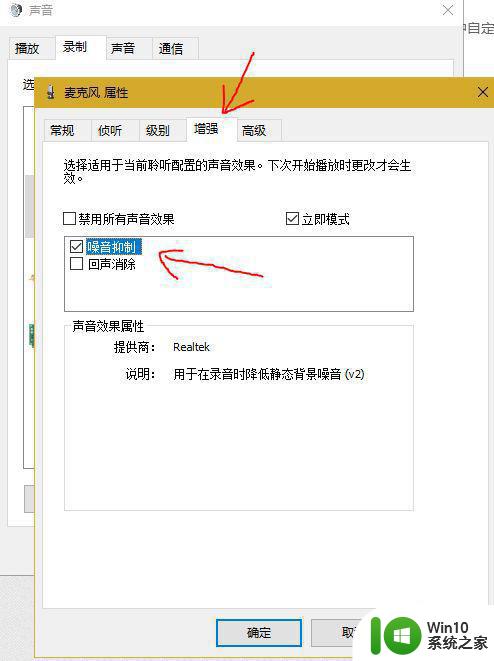
2、这是由于windows声卡驱动在某一个版本后就取消了这个设置,解决方法就是把声卡驱动卸载,重新安装以前版本的声卡驱动,这里我们借助的软件是驱动人生(360驱动也行),打开软件,在驱动管理中,卸载声卡驱动。
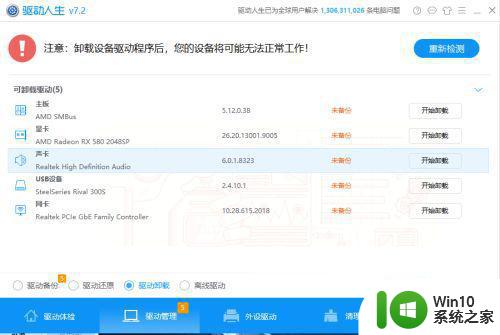
3、卸载后重新安装驱动,这时不要选择最新的驱动,手动选择下图这个版本的驱动,版本是8323,2017.12.12,这个是400多M,因为多了一些设置所以比较大。
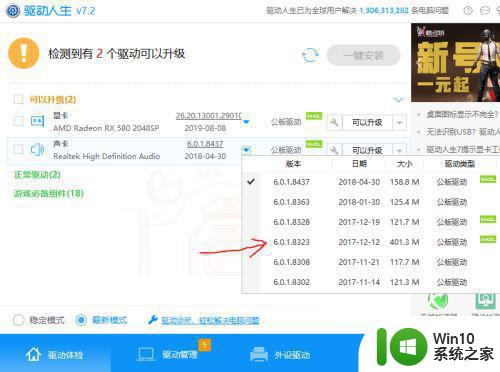
4、安装完成后就可以看到麦克风属性中多了一个增强选项。这是一个非常有用的设置,能自动抑制录音时候的底噪。因为小编的电脑是win10系统,不知道其他系统的具体情况。但遇到同样问题的朋友可以试试这个方法,也许就行得通呢。

以上就是win10麦克风设置找不到增强选项怎么办的全部内容,如果你遇到这种情况,可以按照小编的操作进行解决,非常简单快速,一步到位。
win10麦克风设置找不到增强选项怎么办 如何修复win10麦克风设置没有增强选项的问题相关教程
- win10麦克风增强选项消失怎么恢复 如何解决win10麦克风没有增强选项的问题
- window10麦克风增强没有选项怎么恢复 Windows 10麦克风增强选项消失如何恢复
- win10系统没有麦克风增强选项处理方法 win10找不到麦克风增强怎么办
- win10怎么设置麦克风增强 win10如何设置麦克风增强效果
- win10麦克风如何开启增强 win10麦克风增强设置方法
- window10麦克风增强在哪设置 window10麦克风加强怎么设置
- win10关闭麦克风增强的方法 win10麦克风增强怎么关闭
- win10麦克风声音小怎么增强 笔记本麦克风声音如何增强win10
- win10调整麦克风增强的步骤 win10麦克风增强在哪
- win10麦克风增强怎么关 win10 麦克风自动增强关闭方法
- win10麦克风增强设置教程 如何在win10系统中调整麦克风增强效果
- win10自动开启麦克风增强怎么办 win10麦克风自动增强如何关闭
- win10玩只狼:影逝二度游戏卡顿什么原因 win10玩只狼:影逝二度游戏卡顿的处理方法 win10只狼影逝二度游戏卡顿解决方法
- 《极品飞车13:变速》win10无法启动解决方法 极品飞车13变速win10闪退解决方法
- win10桌面图标设置没有权限访问如何处理 Win10桌面图标权限访问被拒绝怎么办
- win10打不开应用商店一直转圈修复方法 win10应用商店打不开怎么办
win10系统教程推荐
- 1 win10桌面图标设置没有权限访问如何处理 Win10桌面图标权限访问被拒绝怎么办
- 2 win10关闭个人信息收集的最佳方法 如何在win10中关闭个人信息收集
- 3 英雄联盟win10无法初始化图像设备怎么办 英雄联盟win10启动黑屏怎么解决
- 4 win10需要来自system权限才能删除解决方法 Win10删除文件需要管理员权限解决方法
- 5 win10电脑查看激活密码的快捷方法 win10电脑激活密码查看方法
- 6 win10平板模式怎么切换电脑模式快捷键 win10平板模式如何切换至电脑模式
- 7 win10 usb无法识别鼠标无法操作如何修复 Win10 USB接口无法识别鼠标怎么办
- 8 笔记本电脑win10更新后开机黑屏很久才有画面如何修复 win10更新后笔记本电脑开机黑屏怎么办
- 9 电脑w10设备管理器里没有蓝牙怎么办 电脑w10蓝牙设备管理器找不到
- 10 win10系统此电脑中的文件夹怎么删除 win10系统如何删除文件夹
win10系统推荐
- 1 索尼笔记本ghost win10 32位优化安装版v2023.04
- 2 系统之家ghost win10 32位中文旗舰版下载v2023.04
- 3 雨林木风ghost win10 64位简化游戏版v2023.04
- 4 电脑公司ghost win10 64位安全免激活版v2023.04
- 5 系统之家ghost win10 32位经典装机版下载v2023.04
- 6 宏碁笔记本ghost win10 64位官方免激活版v2023.04
- 7 雨林木风ghost win10 64位镜像快速版v2023.04
- 8 深度技术ghost win10 64位旗舰免激活版v2023.03
- 9 系统之家ghost win10 64位稳定正式版v2023.03
- 10 深度技术ghost win10 64位专业破解版v2023.03